ஹெட்ஃபோன் ஜாக் மேம்படுத்தப்பட்ட பிறகு அல்லது விண்டோஸ் புதுப்பிப்பைச் செய்த பிறகு Windows 10 இல் வேலை செய்யவில்லையா? எவ்வளவு ஏமாற்றம்! ஆனால் கவலைப்படாதே. இது அமைப்பு தொடர்பானதாகவோ அல்லது ஏ காரணமாகவோ இருக்கலாம்காணவில்லைஹெட்ஃபோன் டிரைவர், இந்த இடுகை இசையை (மற்றும் ஒலி விளைவுகள்) உங்கள் காதுகளுக்கு விரைவாகவும் எளிதாகவும் கொண்டு வர உதவும்.
விண்டோஸ் 10 இல் ஹெட்ஃபோன் பிரச்சனைகளுக்கான 7 திருத்தங்கள்
வேலை செய்ய நிரூபிக்கப்பட்ட 7 திருத்தங்கள் இங்கே உள்ளனக்கானபலர். நீங்கள் அனைத்தையும் முயற்சிக்க வேண்டிய அவசியமில்லை; உங்களுக்காக வேலை செய்யும் ஒன்றை நீங்கள் கண்டுபிடிக்கும் வரை பட்டியலில் கீழே உங்கள் வழியில் செயல்படுங்கள்.
- உங்கள் பிளேபேக் சாதனத்தை இயக்கவும்
- உங்கள் ஆடியோ இயக்கியைப் புதுப்பிக்கிறது
சரி 1: ஹெட்ஃபோனை செருகி உங்கள் கணினியை மறுதொடக்கம் செய்யுங்கள்
இந்த பிழைத்திருத்தம் மிகவும் எளிமையானது, இது பலருக்கு உதவியது. இரண்டு படிகள் மட்டுமே தேவை:
1) உங்கள் ஹெட்ஃபோனை கணினியில் செருகவும்.
இரண்டு) மறுதொடக்கம் உங்கள் கணினி மற்றும் உங்கள் ஹெட்ஃபோன் செயல்படுகிறதா என்று பார்க்கவும்.
உங்கள் ஹெட்ஃபோன் மீண்டும் பாதையில் வரவில்லை என்றால், கீழே உள்ள அடுத்த திருத்தத்தை முயற்சிக்கவும்.
சரி 2: உங்கள் பிளேபேக் சாதனத்தை இயக்கவும்
உங்கள் ஹெட்ஃபோன் உள்ளதா என்பதை நீங்கள் சரிபார்க்க வேண்டும் பின்னணி சாதனம் ) இயக்க முறைமையால் முடக்கப்பட்டுள்ளது. அது இருந்தால், அதை இயக்க பின்வரும் படிகளைப் பின்பற்றவும்:
1) உங்கள் ஹெட்ஃபோன் உங்கள் கணினியுடன் இணைக்கப்பட்டுள்ளதா என்பதை உறுதிப்படுத்தவும்.
2) ஸ்பீக்கர் ஐகானில் வலது கிளிக் செய்யவும்  உங்கள் பணிப்பட்டியின் அறிவிப்பு பகுதியில், பின்னர் கிளிக் செய்யவும் ஒலிகள் .
உங்கள் பணிப்பட்டியின் அறிவிப்பு பகுதியில், பின்னர் கிளிக் செய்யவும் ஒலிகள் .
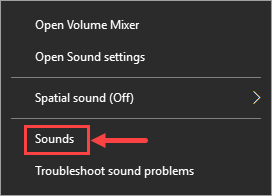
3) உங்கள் ஹெட்ஃபோன் பட்டியலிடப்படவில்லை என்றால் பின்னணி தாவலில், வெற்றுப் பகுதியை வலது கிளிக் செய்து தேர்ந்தெடுக்கவும் முடக்கப்பட்ட சாதனங்களைக் காட்டு . பின்னர் உங்கள் சாதனம் காண்பிக்கப்பட வேண்டும்.
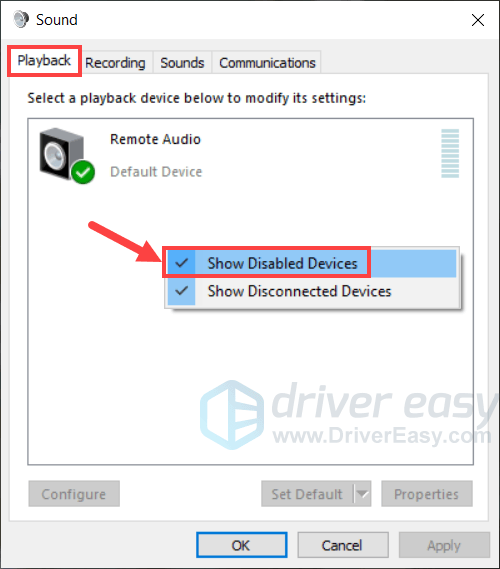
4) உங்கள் ஹெட்ஃபோனை வலது கிளிக் செய்து தேர்ந்தெடுக்கவும் இயக்கப்பட்டது .
5) கிளிக் செய்யவும் சரி மாற்றங்களைச் சேமிக்க.
முடிந்ததும், உங்கள் ஹெட்ஃபோன் பிரச்சனை தீர்ந்துவிட்டதா என்பதைப் பார்க்கவும். அது இன்னும் இருந்தால், சரி 3 க்குச் செல்லவும்.
சரி 3: உங்கள் ஹெட்ஃபோனை இயல்புநிலை சாதனமாக அமைக்கவும்
உங்கள் ஹெட்ஃபோன் இயல்புநிலை பிளேபேக் சாதனமாக அமைக்கப்படவில்லை எனில், Windows அதன் மூலம் எந்த ஒலியையும் இயக்காது.இந்த சிக்கலை தீர்க்க, பின்வரும் செயல்களைச் செய்யவும்:
ஒன்று)உங்கள் விசைப்பலகையில், அழுத்தவும் விண்டோஸ் லோகோ முக்கிய மற்றும் எக்ஸ் அதே நேரத்தில்.
2) தேர்ந்தெடு டாஷ்போர்டு பாப்-அப் மெனுவிலிருந்து.
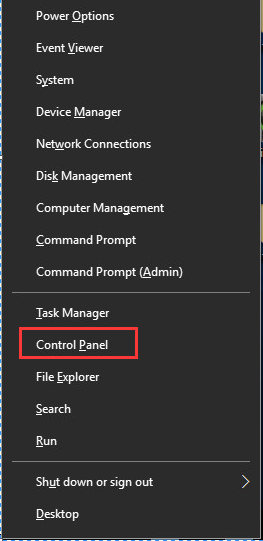
3) உங்கள் பார்வையை வகைக்கு மாற்றி கிளிக் செய்யவும் வன்பொருள் மற்றும் ஒலி.
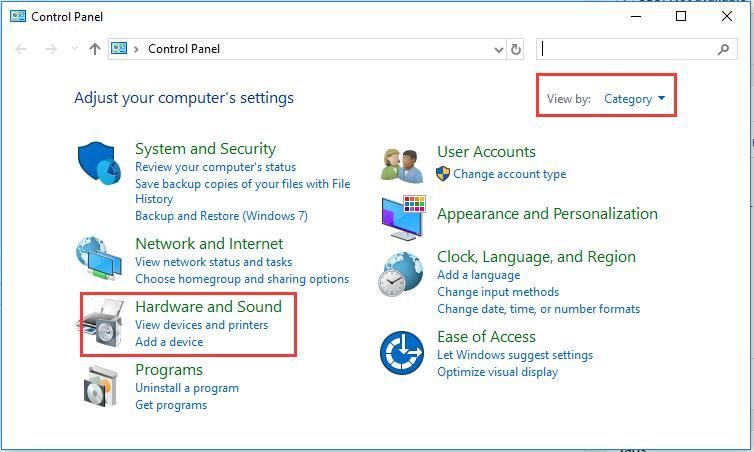
4) கிளிக் செய்யவும் ஒலி .
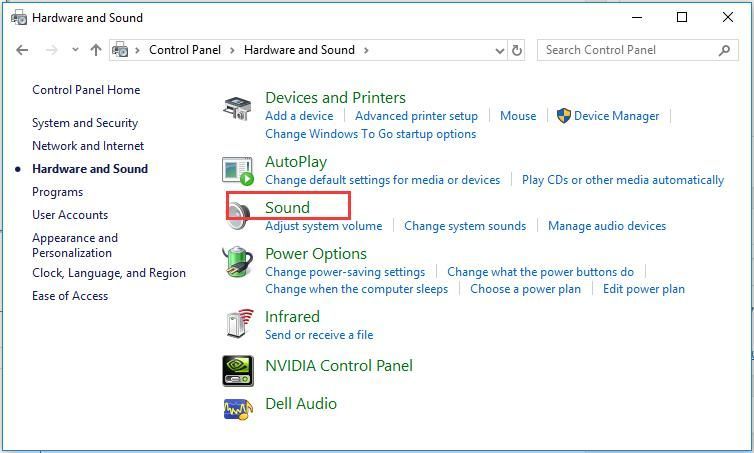
5) அன்று பின்னணி தாவல், தேர்ந்தெடு ஹெட்ஃபோன்கள் மற்றும் கிளிக் செய்யவும் இயல்புநிலையை அமைக்கவும் .

குறிப்பு : நீங்கள் பார்க்கலாம்வெறும் ஹெட்ஃபோன்களுக்குப் பதிலாக ஸ்பீக்கர்/ஹெட்ஃபோன்கள். அப்படியானால், தேர்ந்தெடுக்கவும் ஸ்பீக்கர்கள்/ஹெட்ஃபோன்கள் மற்றும் கிளிக் செய்யவும் இயல்புநிலையை அமைக்கவும் .
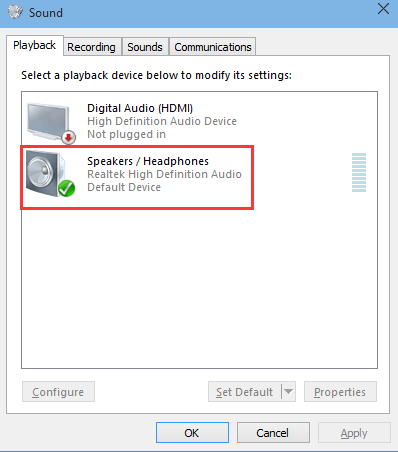
5) கிளிக் செய்யவும் சரி பொத்தானை.
இன்னும் அதிர்ஷ்டம் இல்லையா? பீதி அடைய வேண்டாம், அடுத்த திருத்தத்தில் குத்துவோம்.
சரி 4: உங்கள் ஆடியோ இயக்கியைப் புதுப்பிக்கவும்
உங்கள் ஆடியோ டிரைவரில் ஏதேனும் சிக்கல் இருந்தால், உங்கள் ஹெட்ஃபோன்கள் வேலை செய்வதை நிறுத்தலாம். உங்களுக்குத் தெரிந்திருந்தால், உங்கள் இயக்கியை கைமுறையாகப் புதுப்பிக்கலாம், ஆனால் செயல்முறை அதிக நேரத்தை எடுத்துக்கொள்வது மற்றும் பிழை ஏற்படக்கூடியது. மாற்றாக, நீங்கள் நம்பலாம் டிரைவர் ஈஸி - ஒரு சக்திவாய்ந்த இயக்கி புதுப்பி கருவி - அனைத்து இயக்கி புதுப்பிப்புகளையும் நிர்வகிக்க .
டிரைவர் ஈஸி தானாகவே உங்கள் கணினியை அடையாளம் கண்டு அதற்கான சரியான இயக்கிகளைக் கண்டறியும். உங்கள் கணினி இயங்கும் கணினியை நீங்கள் சரியாகத் தெரிந்து கொள்ள வேண்டிய அவசியமில்லை, தவறான இயக்கியைப் பதிவிறக்கி நிறுவும் அபாயம் உங்களுக்குத் தேவையில்லை, மேலும் நிறுவும் போது தவறு செய்வது பற்றி நீங்கள் கவலைப்பட வேண்டியதில்லை. டிரைவர் ஈஸி எல்லாவற்றையும் கவனித்துக்கொள்கிறார்.
Driver Easy இன் இலவச மற்றும் புரோ பதிப்புகள் மூலம் உங்கள் இயக்கிகளை தானாகவே புதுப்பிக்கலாம். ஆனால் உடன் ப்ரோ பதிப்பு இது இரண்டு கிளிக்குகள் எடுக்கும்:
ஒன்று) பதிவிறக்க Tamil மற்றும் இயக்கி எளிதாக நிறுவவும்.
2) இயக்கி எளிதாக இயக்கவும் மற்றும் கிளிக் செய்யவும் இப்போது ஸ்கேன் செய்யவும் பொத்தானை. டிரைவர் ஈஸி உங்கள் கம்ப்யூட்டரை ஸ்கேன் செய்து, ஏதேனும் சிக்கல் உள்ள இயக்கிகளைக் கண்டறியும்.
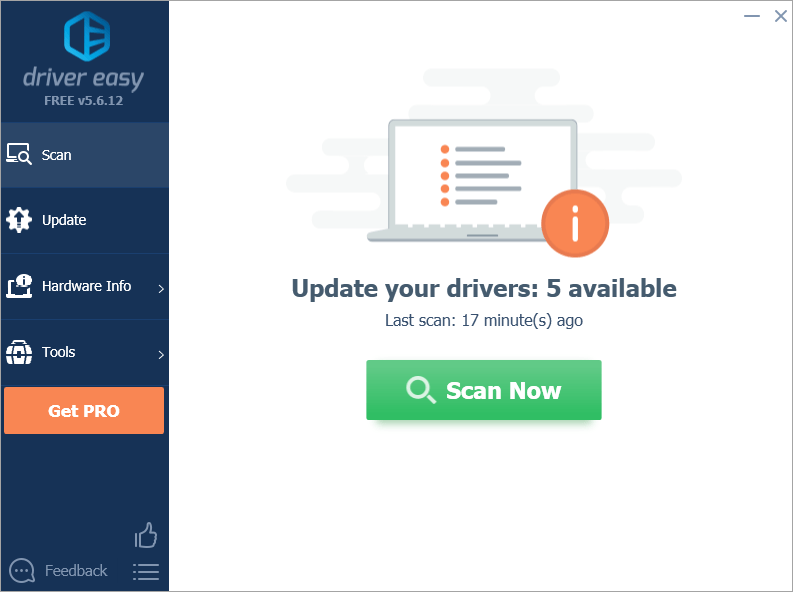
3)கிளிக் செய்யவும் அனைத்தையும் புதுப்பிக்கவும் உங்கள் கணினியில் விடுபட்ட அல்லது காலாவதியான அனைத்து இயக்கிகளின் சரியான பதிப்புகளை தானாகவே பதிவிறக்கி நிறுவவும். (அல்லது ஒவ்வொரு டிரைவருக்கும் அடுத்துள்ள புதுப்பி பொத்தானைக் கிளிக் செய்வதன் மூலம் உங்கள் இயக்கிகளை ஒரு நேரத்தில் புதுப்பிக்கலாம்.)
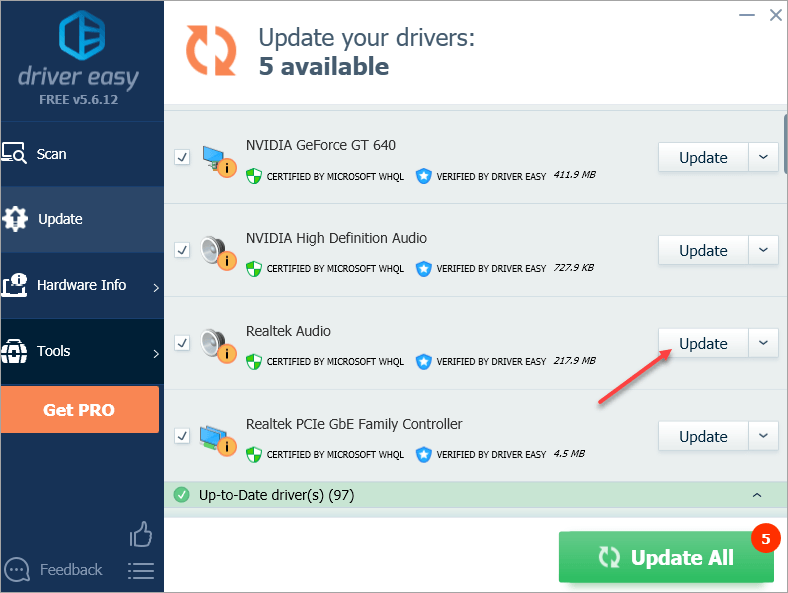
குறிப்பு: நீங்கள் விரும்பினால் இலவசமாக செய்யலாம், ஆனால் இது ஓரளவு கையேடு.


![[தீர்க்கப்பட்டது] லாஜிடெக் ஜி 733 மைக் வேலை செய்யவில்லை](https://letmeknow.ch/img/sound-issues/82/logitech-g733-mic-not-working.jpg)


![[தீர்க்கப்பட்டது] ஓவர்வாட்ச் 2க்கான 7 திருத்தங்கள் 2022 தொடங்கவில்லை](https://letmeknow.ch/img/knowledge-base/E6/solved-7-fixes-for-overwatch-2-not-launching-2022-1.jpg)
